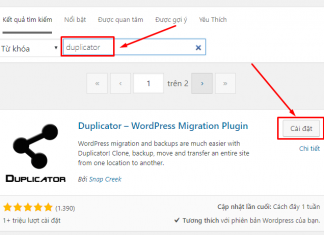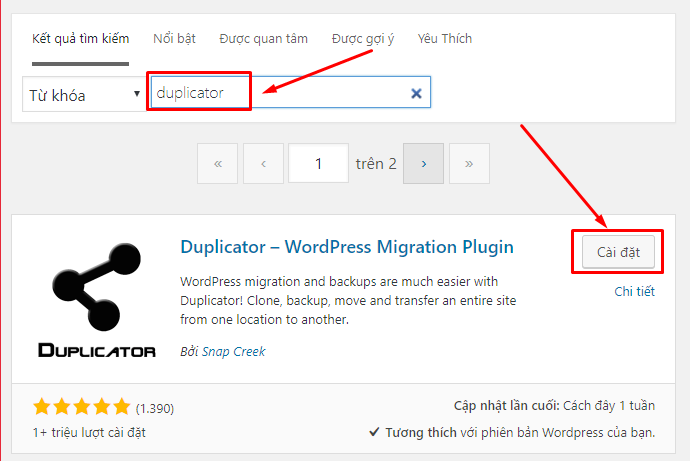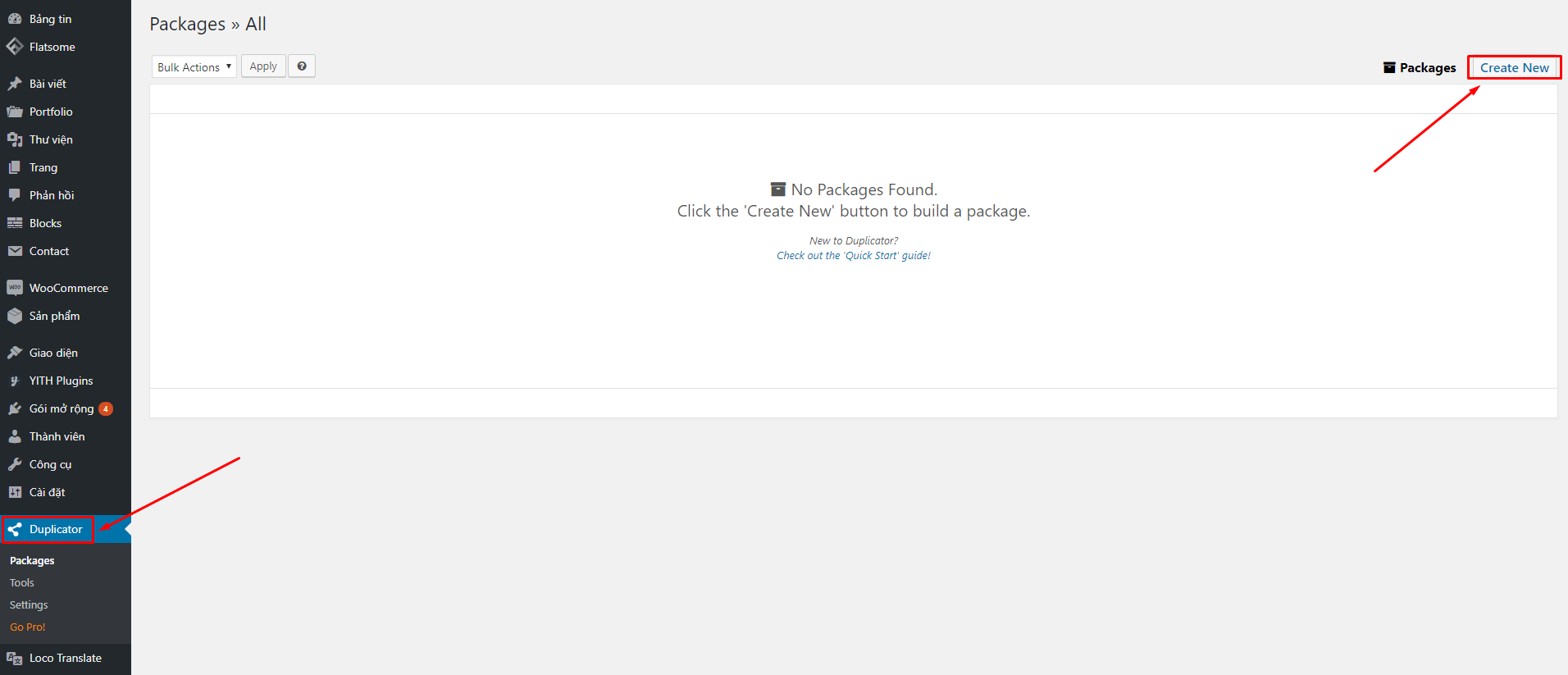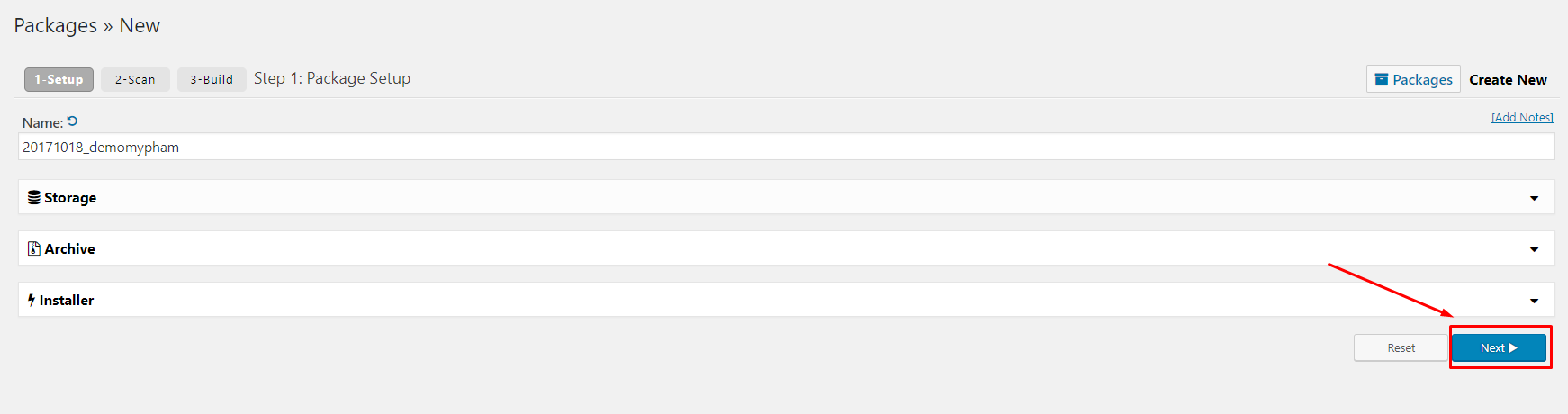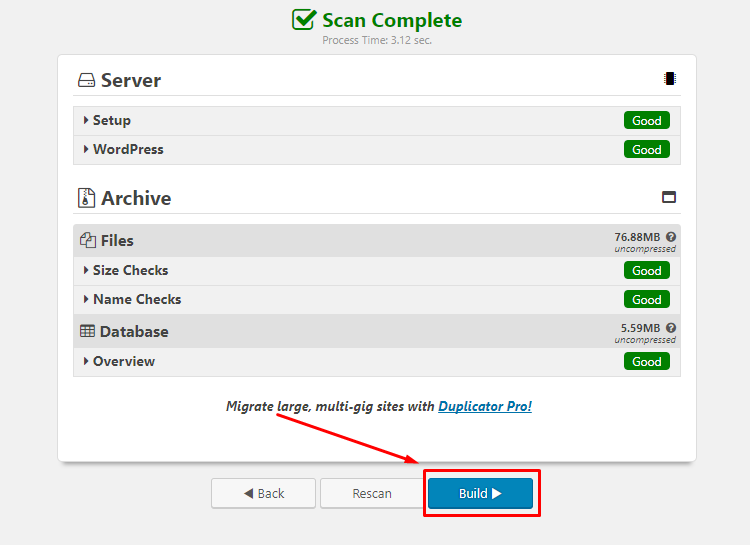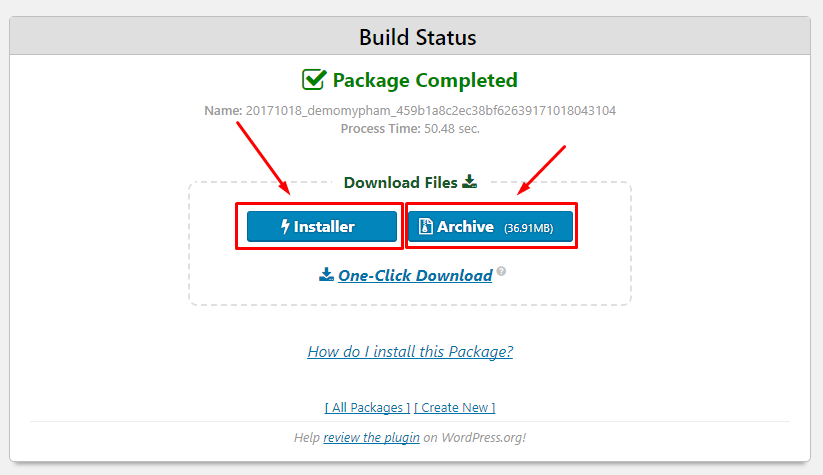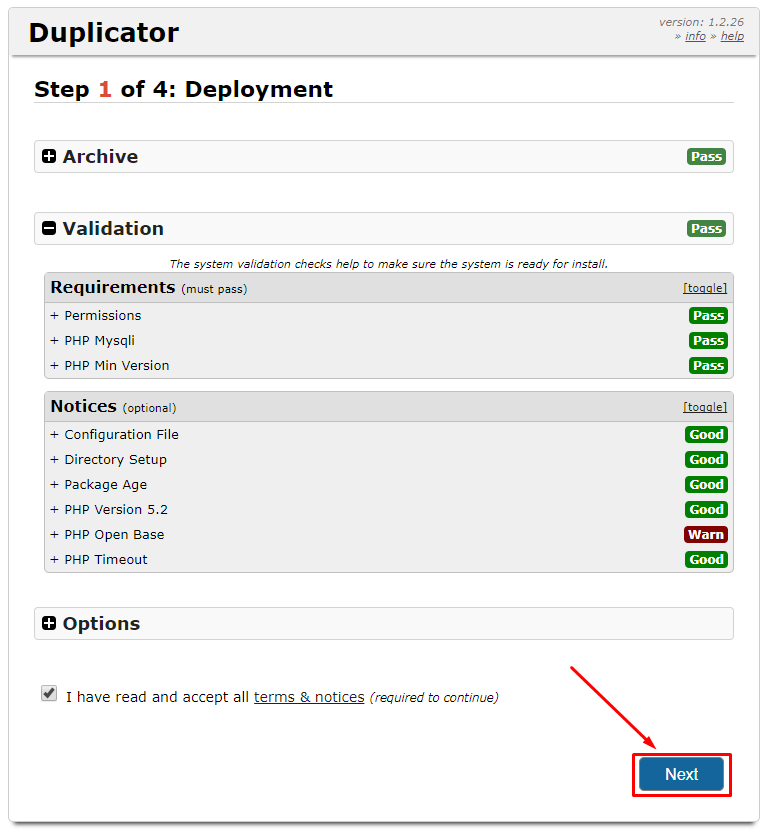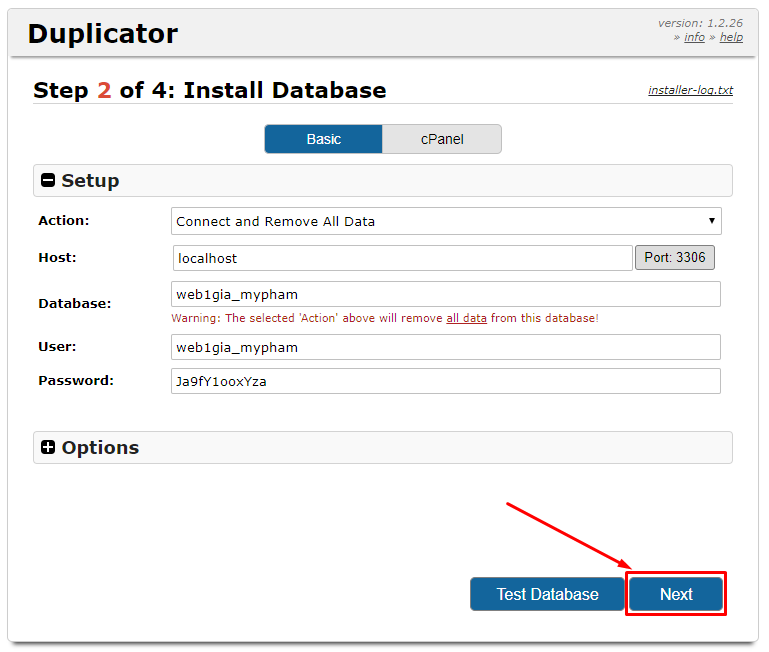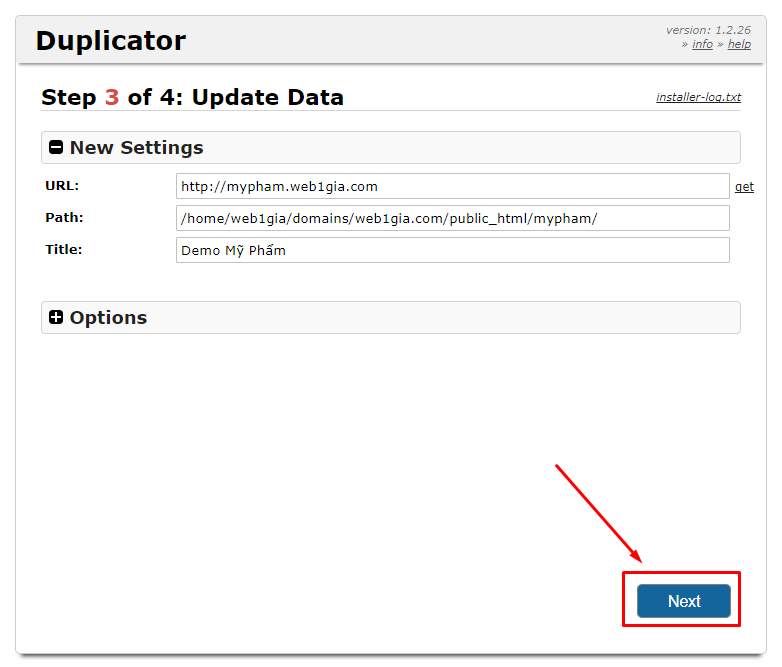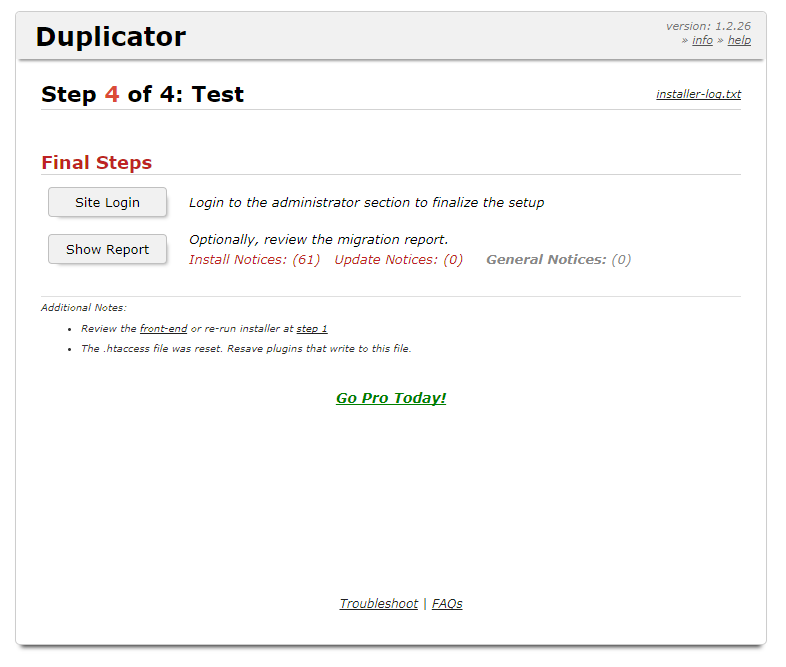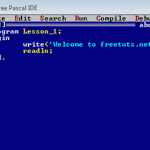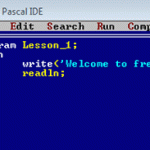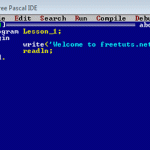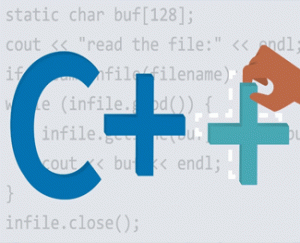Trong chúng ta, chắc hẳn ai cũng đã từng ít nhất 1 lần chuyển hosting cho website wordpress 1 lần đúng không nào?
Mình sẽ hướng dẫn cách chuyển hosting cho mã nguồn wordpress 1 cách nhanh chóng và rất ít khi gặp lỗi.
Bước 1: Cài đặt và kích hoặ plugin Duplicator
Bước 2: Sau khi cài plugin Duplicator, bạn sẽ thấy một menu về Duplicator xuất hiện trong Dashboard. Bạn có thể vào Duplicator -> Packages -> Create New để tiến hành tạo một bản sao lưu mới.
Bước 3: Bạn có thể đặt tên package nếu muốn, hoặc ấn vào phần Archive để tùy chọn loại bỏ một số dữ liệu mà bạn không muốn nó mang theo nếu cần, còn không cứ để nguyên và ấn Next.
Bước 4: Bước này plugin sẽ tiến hành quét dữ liệu của bạn để kiểm tra dung lượng và báo cáo chi tiết xem cấu hình của bạn có thích hợp để xuất dữ liệu ra hay không vì thường nếu website của bạn có nhiều dữ liệu mà host yếu quá thì sẽ không chạy được.
Nếu nó chỉ báo Warning (Warn) một số phần thôi thì bạn vẫn có thể dùng được, chỉ là thời gian hơi lâu một chút. Bạn có thể ấn nút Build để bắt đầu tạo gói sao lưu dữ liệu từ plugin này, thời gian đợi có thể nhanh hay chậm tùy vào độ lớn của dữ liệu.
Bước 5: Sau khi Build xong, bạn có thể tải file dữ liệu và file installer.php về máy. File installer.php này là file mà bạn cần bắt buộc để chạy khi cần phục hồi dữ liệu lại trên host khác.
Bước 6: Upload file installer.php và file dữ liệu .zip vừa download lên hosting mới và chạy http://domain/installer.php
Lúc này sẽ kiểm tra lại 1 lần nữa xem hosting mới có phù hợp hay không, nếu chỉ báo Warning (Warn) một số phần thôi thì bạn vẫn có thể dùng được không sao cả nhé
Check vào “I have read and accept all terms & notices (required to continue)” và click Next
Bước 7: Hãy nhập thông tin database của bạn vào, bạn nên tạo sẵn database mới từ trước, nhập xong nhớ ấn nút Test Database để xem bạn đã nhập đúng thông tin database hay chưa và click Next để tiếp tục.
Bước 8: Bạn có thể chỉnh sửa nick admin bằng cách click vào Options và điền thông tin theo ý của bạn (hoặc click Next nếu muốn giữ nguyên như cũ)
Nhận được thông báo như hình sau là đã xong
Bây giờ thì dữ liệu của bạn đã được chuyển qua host mới và sử dụng một tên miền mới. Việc của bạn cần làm bây giờ là:
- Cập nhật lại Permalinks
- Vào Duplicator -> Tools -> Cleanup -> ấn vào Remove Installation Files và Clear Build Cache
- Tắt plugin Duplicator
Chúc các bạn thành công.
Nguồn: expertvn.com